Windows
配置静态IP地址
请查看 Windows系统配置静态IP地址。
Office预览组件
前置条件
硬件要求:
- CPU 2核心及以上、内存4G及以上。
软件环境:
- 为您的操作系统安装Windows版本的VirtualBox应用程序。根据安装提示一直"下一步"即可 。
- 下载悦库Office预览组件VirtualBox镜像。
导入镜像
- 打开VirtualBox,点击“导入”。
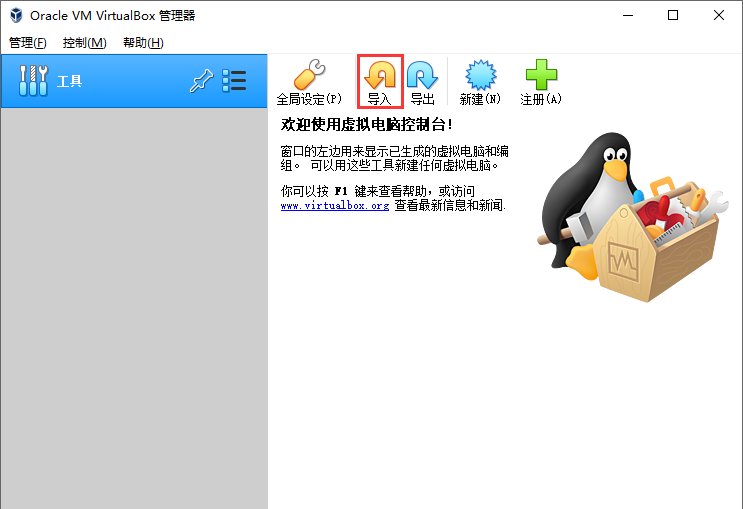
2) 选择镜像文件(ydisk_doc.ova),点击“下一步”。
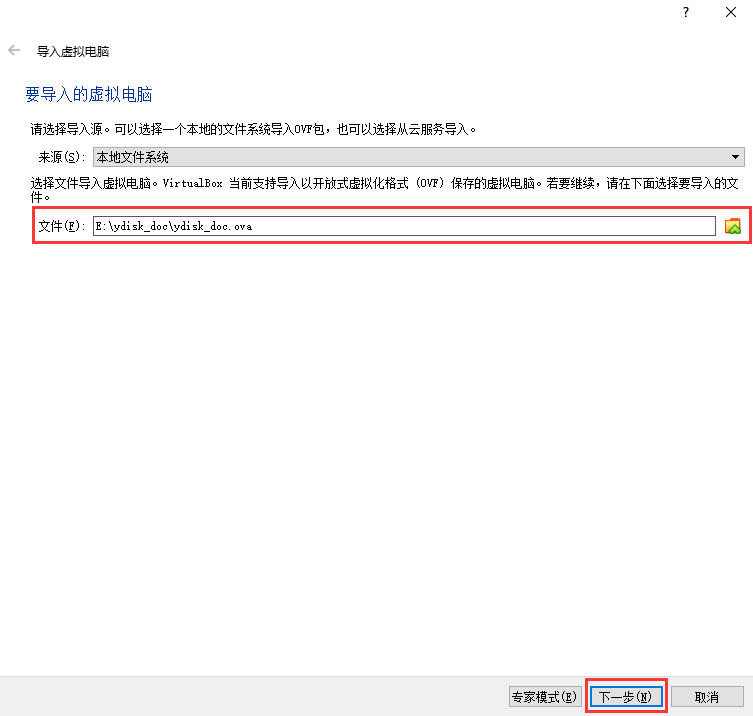
3) 修改镜像导入的位置。

点击“导入”,等待完成后,界面如下:
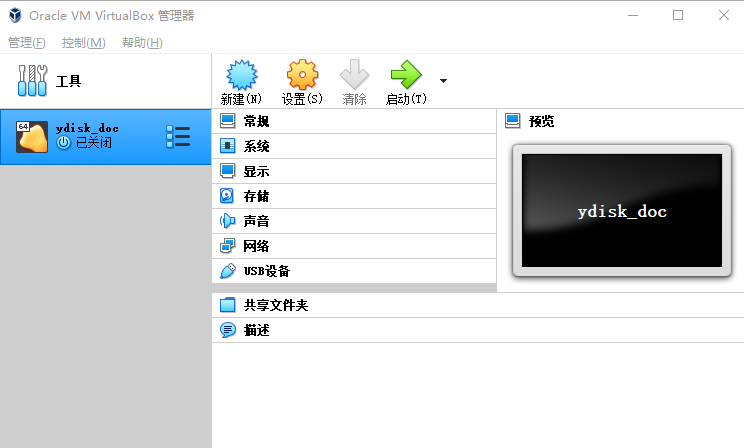
配置网络
- 点击“设置”
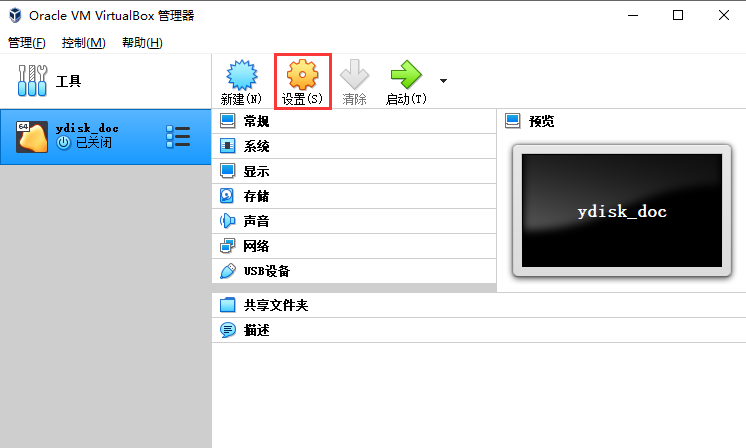
- 依次点击“网络”->“网卡1”配置如下,点击“OK”
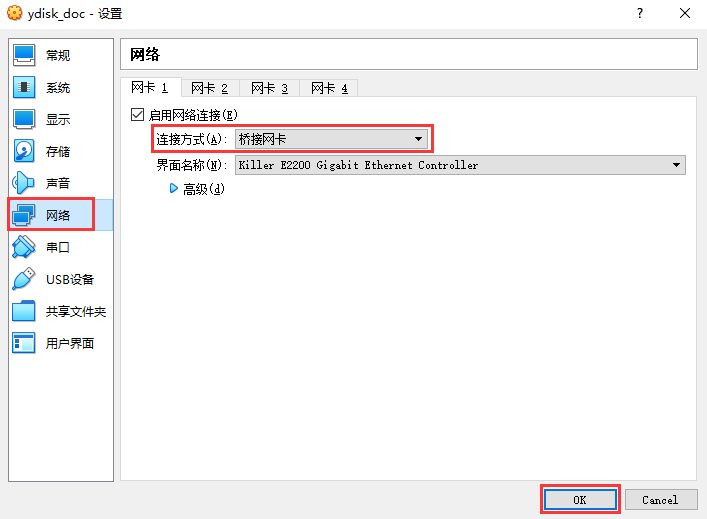
- 启动服务:点击“启动”按钮,启动服务,服务启动需要约5分钟左右,请耐心等待。
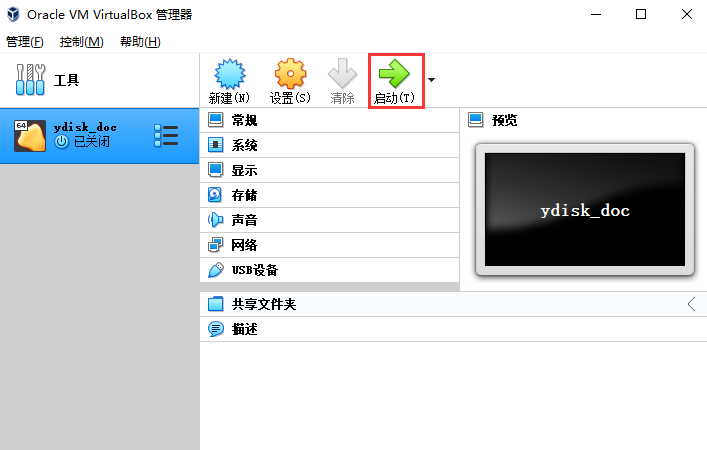
- 验证
在浏览器输入:http://127.0.0.1:2022 ,可以访问则证明服务部署成功。
病毒扫描组件
安装病毒扫描组件前请确保已安装悦库服务端,并且已连接互联网!
硬件要求:
- CPU 2核心及以上、内存4G及以上。
安装
下载安装包
下载ClamAV安装包,安装过程中全部选择默认项即可。
添加配置文件
ClamAV的默认安装路径为 “C:\Program Files\ClamAV" ,如果不是则需要根据实际路径修改命令。
以管理员身份打开cmd命令行,并按以下步骤运行命令:
复制默认配置文件
cd "C:\Program Files\ClamAV"&C:
copy .\conf_examples\freshclam.conf.sample .\freshclam.conf
copy .\conf_examples\clamd.conf.sample .\clamd.conf修改freshclam配置文件:
write.exe .\freshclam.conf
写字板程序将弹出,删除显示“Example”的行,然后保存文件并关闭写字板。
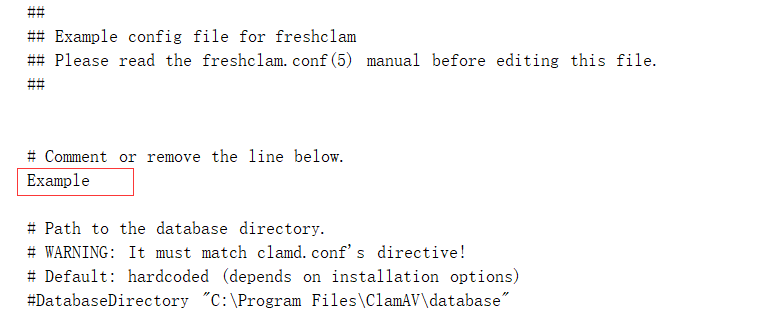
修改clamd配置文件:
write.exe .\clamd.conf写字板程序将弹出,删除显示“Example”的行,
搜索 “#MaxScanSize”,去除# ,将数值修改为2000 。
搜索 “#MaxFileSize”,去除# ,将数值修改为2000 。
然后保存文件并关闭写字板。
安装ClamAV系统服务
以管理员身份打开cmd命令行,并按以下步骤运行命令:
添加ClamAV安装路径到path系统环境变量中。
set "clamavPath=C:\Program Files\ClamAV"
wmic ENVIRONMENT create name="ClamAV_HOME",username="<system>",VariableValue="%clamavPath%"初始化病毒库,需联网,并等待执行完毕。
"%clamavPath%\freshclam.exe"安装系统服务。
"%clamavPath%\clamd.exe" --install-service
"%clamavPath%\freshclam.exe" --install-service设置系统服务开机启动。
sc config clamd start= auto
sc config freshclam start= auto加入防火墙排除列表。
netsh firewall add allowedprogram "%clamavPath%/clamd.exe" "clamd" ENABLE
netsh firewall add allowedprogram "%clamavPath%/freshclam.exe" "clamd" ENABLE启动系统服务。
net start clamd
net start freshclam病毒扫描组件安装全部完成,需重启悦库服务端使之生效。
卸载
以管理身份打开cmd命令,并运行命令:
appwiz.cpl在程序列表中,找到ClamAv,执行卸载。
全文检索组件
前置条件
硬件要求:
CPU 4核心及以上、内存8G及以上。
为保证访问性能,全文检索服务应独享硬盘访问,用户数大于100个或文件存储量大于10TB时应配备固态硬盘,不能与悦库的文件存储或数据库存储路径共享同一存储硬件。
软件环境:
为您的操作系统安装Windows版本的VirtualBox应用程序。根据安装提示一直"下一步"即可 。
下载悦库全文检索组件VirtualBox镜像。
虚拟机的存储目录有足够的剩余空间,全文检索服务后续占用的空间是悦库网盘中存储文件总空间的5%左右。
需要悦库网盘专业版才能支持此功能。
导入镜像
- 打开VirtualBox,点击“导入”。
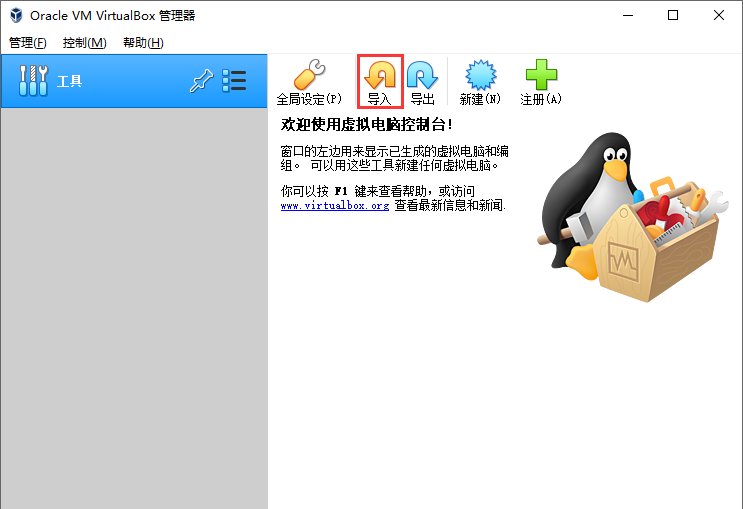
2) 选择镜像文件(ydisk_search.ova),点击“下一步”。
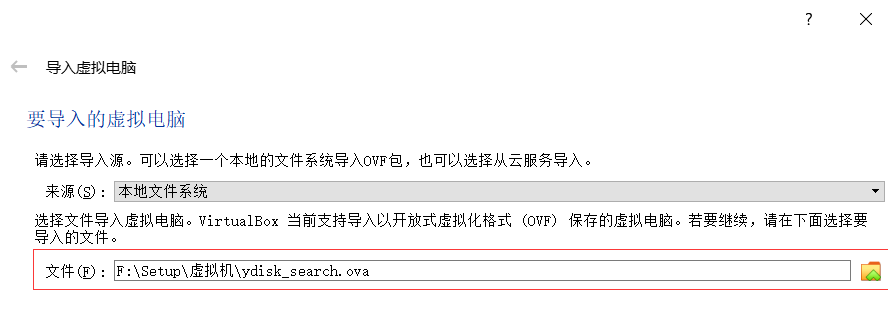
选择合适的默认电脑保存路径,点击导入。
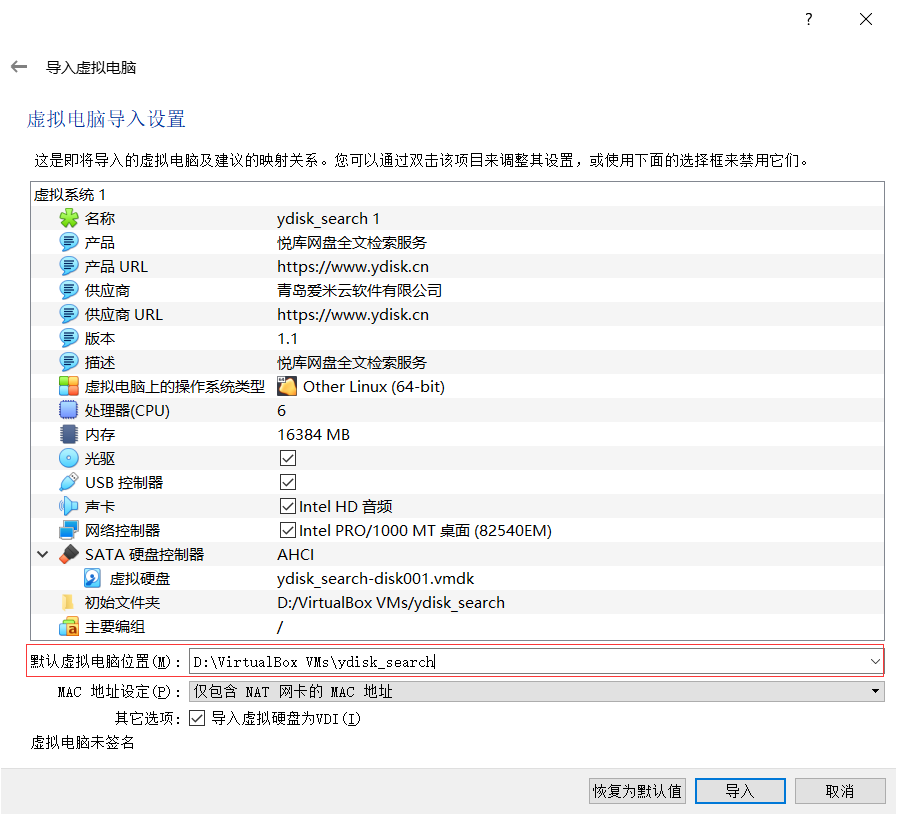
导入后启动虚拟机。
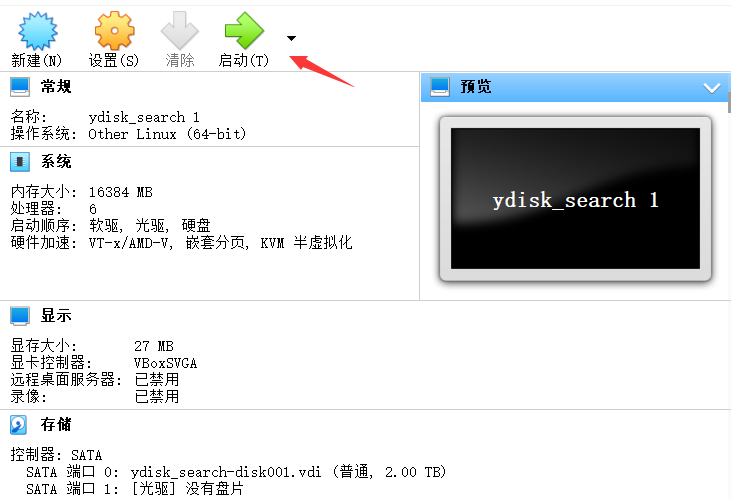
验证服务可用
虚拟机启动大概需要1~3分钟,启动完成后在浏览器输入:https://127.0.0.1:2023 ,可以弹出登录对话框则证明全文检索服务部署成功。

启动文件索引计划任务
要实现以文件内容方式搜索,需要先完成对文件的内容索引,这需要较长的时间。以单个2M左右的.doc文件为例,需要15秒左右时间才能完成,如果文件数量特别大,这个过程可能需要长达几天时间。
在悦库网盘中点击
系统管理->系统维护,在计划任务中找到全文检索,点击立即运行。
配置HTTPS
前置条件
配置https访问需要数字证书,如果您没有可以在这里申请免费证书:阿里云 、腾讯云、华为云。下载证书时,请选择证书的服务器类型为:
Apache,证书格式:crt/key。使用以下命令检查443端口是否被占用,如果没有任何输出则说明没有被占用。
netstat -ano|find "0.0.0.0:443"
配置HTTPS
- 将申请的数字证书对应的证书文件和私钥文件分别命名为:
web_public.crt和web.key - 将这两个文件覆盖
程序安装目录\etc\apache中的文件。 - 修改配置文件config.json 中的
ssl.enable字段为true,然后重启服务器,使用https开头的URL进行访问测试。